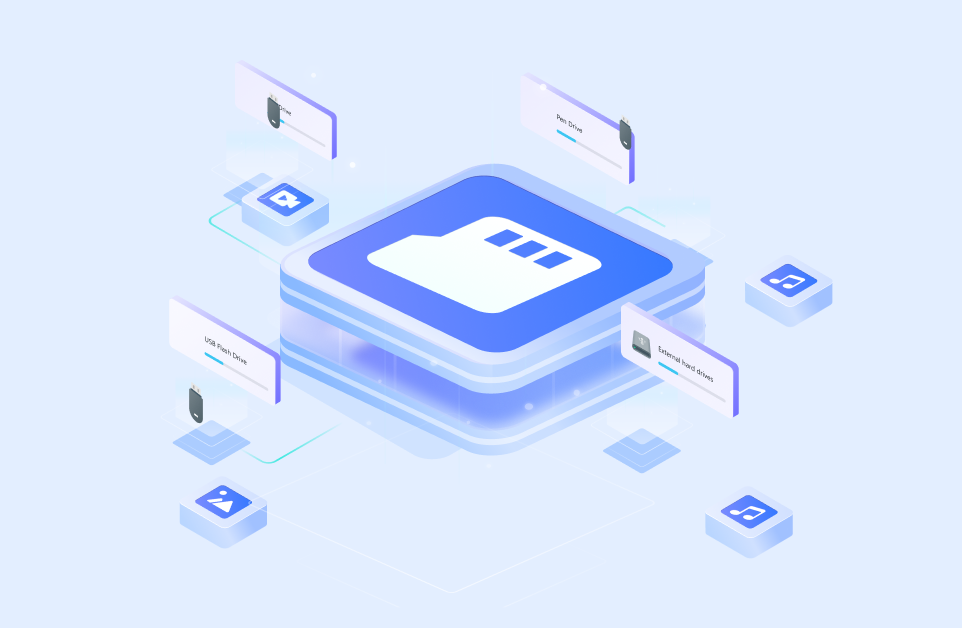Una tarjeta CompactFlash (CF) es un tipo de almacenamiento de memoria que se suele utilizar en las cámaras para guardar fotos. Estas tarjetas de almacenamiento tienen una gran capacidad y son muy fiables, lo que facilita su uso.
Sin embargo, como cualquier otro dispositivo de almacenamiento, existe la posibilidad de que los datos se pierdan inesperadamente. Esto puede ser un gran problema dependiendo de lo que se haya almacenado en el dispositivo.
Pero no te preocupes; existen varias formas de arreglar y recuperar datos de tu tarjeta CompactFlash. Este artículo ilustrará cómo realizar una recuperación de tarjeta CF para Mac.
En este artículo
Solución básica de problemas para recuperar tarjetas CF en Mac

A veces, los errores pueden hacer que desaparezcan archivos de una tarjeta CF. Antes de intentar recuperar los datos, se recomienda realizar unos pasos básicos de solución de problemas para resolver cualquier posible problema.
A continuación se enumeran algunos métodos básicos de solución de problemas que debes tener en cuenta:
- Reinicia tu Mac: Simplemente reinicia tu Mac, retirando la tarjeta Compact Flash y apagándolo. A continuación, vuelve a encender el ordenador e introduce de nuevo la tarjeta Compact Flash para ver si se resuelve el problema. Reiniciar tu Mac puede ayudar a refrescar el sistema y resolver fallos temporales que afectan al reconocimiento de la tarjeta CF.
- Monta la tarjeta CF: Asegúrate de que la tarjeta CF está montada correctamente en tu Mac. Utiliza la Utilidad de Discos u otros ajustes pertinentes para montar la tarjeta y hacerla accesible.
- Limpia los puertos: La mayoría de los Mac modernos no tienen una ranura directa para tarjetas Compact Flash. Así, el polvo y los residuos pueden acumularse en los puertos de tu Mac o lector de tarjetas CF, dificultando una conexión adecuada. Límpialo con aire comprimido o con un paño limpio y seco para eliminar suavemente cualquier pelusa o polvo que afecte a la conexión.
- Activa las unidades externas: Comprueba la configuración de tu Mac, sobre todo en Preferencias del Finder, para asegurarte de que las unidades externas, incluidas las tarjetas CF, están configuradas para mostrarse en el escritorio y en el Finder. Esto facilita el acceso y la resolución de problemas.
- Prueba con otra tarjeta CF o dispositivo: Si tu tarjeta Compact Flash sigue sin conectarse, prueba la tarjeta CF en otro dispositivo Mac o prueba a utilizar uno diferente. Esto ayuda a determinar si el problema reside en la tarjeta CF o en la compatibilidad del Mac.
Realizando estos pasos básicos de solución de problemas, puedes resolver potencialmente problemas menores que pueden haber causado la desaparición de los archivos de tu tarjeta CF. Si el problema persiste, considera la siguiente opción de recuperación de datos.
Cómo recuperar archivos borrados o perdidos de una tarjeta CF en Mac
Si has borrado o perdido accidentalmente archivos de tu tarjeta CF en un Mac, utilizar un software específico de recuperación de tarjetas CF para Mac es la forma más fiable de recuperarlos. Entre las opciones disponibles, Wondershare Recoverit destaca como el mejor software de recuperación de tarjetas CF para Mac.
Wondershare Recoverit para Mac es un software fácil de usar especializado en la recuperación de datos de varios dispositivos de almacenamiento, incluidas las tarjetas CF. Utiliza algoritmos avanzados para escanear tu tarjeta CF y localizar los archivos borrados o perdidos, permitiéndote recuperarlos fácilmente.
A continuación te explicamos cómo puedes utilizar Wondershare Recoverit para recuperar archivos de tarjetas compact flash en tu Mac:
- Descarga e instala Wondershare Recoverit en tu ordenador Mac.
- Ejecuta el programa y selecciona tu tarjeta CF en la sección Dispositivos y ubicaciones.

- Una vez seleccionada la tarjeta CF, el software de recuperación de tarjetas CF para Mac iniciará automáticamente un escaneado rápido y profundo. Puedes comprobar los resultados del escaneo en cualquier momento, ya que se muestran en tiempo real en la interfaz.

- Antes de iniciar la recuperación, puedes previsualizar los archivos que se pueden recuperar. Una vez que hayas seleccionado los archivos que deseas, sólo tienes que hacer clic en el botón Recuperar para restaurar los datos en tu Mac.

Consejos para recuperar con éxito una tarjeta CF en Mac
Ahora que ya hemos explicado los pasos necesarios para utilizar el Wondershare Recoverit para recuperar archivos borrados o perdidos de la tarjeta CF en Mac, vamos a explorar algunos consejos útiles para garantizar el éxito del proceso de recuperación. Estas recomendaciones te ayudarán a maximizar tus posibilidades de recuperar eficazmente datos valiosos.
- Deja de utilizar la tarjeta CF inmediatamente: Cuando te des cuenta de la pérdida de datos, evita utilizar la tarjeta CF para evitar que se sigan sobrescribiendo los datos perdidos.
- Utiliza un lector de tarjetas fiable: Asegúrate de utilizar un lector de tarjetas fiable y compatible para conectar la tarjeta CF a tu Mac. Esto ayudará a establecer una conexión estable para la recuperación de datos.
- Guarda los archivos recuperados de la tarjeta CF en una ubicación diferente: Para evitar sobrescribir los datos restantes de la tarjeta CF, recupera los archivos en una ubicación diferente del disco duro de tu Mac o en un dispositivo de almacenamiento externo.
- Mantén actualizado tu Mac: Actualiza regularmente el sistema operativo y el software de seguridad de tu Mac para garantizar la compatibilidad y beneficiarte de las correcciones de errores y mejoras que pueden mejorar los procesos de recuperación de datos.
- Crea copias de seguridad periódicas: Haz copias de seguridad periódicas de tus archivos importantes. Si se produce alguna pérdida de datos, tendrás una copia de seguridad reciente desde la que restaurarlos.
- Contacta con un Servicio de Recuperación de Datos para una Tarjeta CF Gravemente Dañada: Si los intentos anteriores de recuperar tus datos fueron infructuosos, puede que haya llegado el momento de pedir ayuda a un profesional. Tienen la experiencia y las herramientas para recuperar tus datos cuando fallan todas las demás opciones.
Recuerda que los servicios de recuperación de datos pueden tener un coste adicional, y que el éxito de la recuperación depende de lo dañada que esté la tarjeta CF. Pero consultar a un servicio profesional de recuperación de datos puede merecer la pena si tienes datos importantes que necesitas recuperar.
Siguiendo estos consejos, puedes aumentar tus posibilidades de recuperar con éxito los datos de una tarjeta CF en tu Mac. Recuerda que actuar con rapidez y utilizar herramientas fiables son pasos importantes en el proceso de recuperación.
Conclusión
Recuperar archivos de una tarjeta CF en un Mac es un proceso sencillo cuando dispones de las herramientas y métodos adecuados. Siguiendo los pasos mencionados, como utilizar un software fiable como Wondershare Recoverit, podrás recuperar con éxito archivos borrados, perdidos o formateados de tu tarjeta CF. Si recuerdas las directrices, podrás recuperar con confianza tus valiosos archivos de una tarjeta CF en tu Mac.
Preguntas Frecuentes
-
¿Puedo recuperar archivos borrados de la tarjeta CF en un Mac?
Sí, puedes recuperar archivos borrados de una tarjeta CF en Mac utilizando un software de recuperación de datos como Wondershare Recoverit:
1. Conecta tu tarjeta CF a tu Mac con un lector de tarjetas.
2. Descarga, instala y ejecuta Wondershare Recoverit para Mac.
3. Selecciona la tarjeta CF de la lista de dispositivos y haz clic en Escanear.
4. Previsualiza los archivos encontrados durante el proceso de escaneado y selecciona los que quieras recuperar.
5. Pulsa el botón Recuperar para completar el proceso de recuperación. -
¿Cuál es el mejor software de recuperación de tarjetas CF para Mac?
Aquí tienes la lista de los 5 mejores programas de recuperación de tarjetas CF para Mac:
1. Wondershare Recoverit para Mac
2. TestDisk
3. PhotoRec
4. Recuperación de Datos Stellar para Mac
5. Rescate de datos -
¿Es posible recuperar una tarjeta CF formateada en un Mac?
Sí, es posible recuperar una tarjeta CF formateada en un Mac utilizando Wondershare Recoverit para Mac:
1. Conecta tu tarjeta CF a tu Mac con un lector de tarjetas.
2. Inicia el Wondershare Recoverit y selecciona la tarjeta CF para escanearla.
3. Espera a que finalice el proceso de escaneado
4. Previsualiza los archivos recuperables y selecciona los que quieras recuperar.
5. Haz clic en Recuperar y elige una ubicación para guardar los archivos deseados. -
En un Mac, ¿cómo puedo eliminar mis fotos de la tarjeta CF?
Para recuperar las fotos de la tarjeta CF utilizando las herramientas integradas de tu Mac, sigue estos pasos:
1. Conecta la tarjeta CF a tu Mac.
2. Abre una ventana del Finder para ver los archivos de la tarjeta CF.
3. Elige las imágenes concretas que deseas extraer de la tarjeta.
4. Copia los archivos en otra ubicación de tu disco duro. -
¿Cómo puedo utilizar mi Mac para leer una tarjeta CF?
Para acceder a los datos de una tarjeta CF utilizando tu Mac, puedes conectar la tarjeta a tu ordenador utilizando un lector de tarjetas interno o externo. Como alternativa, puedes conectar directamente la cámara u otro dispositivo que contenga la tarjeta CF a tu Mac mediante un puerto USB o Thunderbolt. -
¿Se puede reparar la tarjeta Compact Flash?
No, las tarjetas Compact Flash no se pueden reparar. Si una tarjeta Compact Flash está dañada físicamente o ha sufrido un fallo, no es posible repararla. En estos casos, lo mejor es centrarse en recuperar los datos de la tarjeta dañada en lugar de intentar repararla. -
¿Cómo recuperar fotos borradas de una tarjeta Compact Flash en Mac?
Para recuperar fotos borradas de una tarjeta Compact Flash en Mac, puedes utilizar el mejor software de recuperación de datos, como Wondershare Recoverit.
1. Conecta la tarjeta CF a tu Mac;
2. Inicia el software de recuperación de tarjetas CF para Mac;
3. Selecciona la tarjeta CF como ubicación de destino e inicia una exploración;
4. Previsualiza las fotos escaneadas;
5. Por último, elige las fotos que deseas recuperar y guarda las fotos eliminadas en el disco duro de tu Mac.